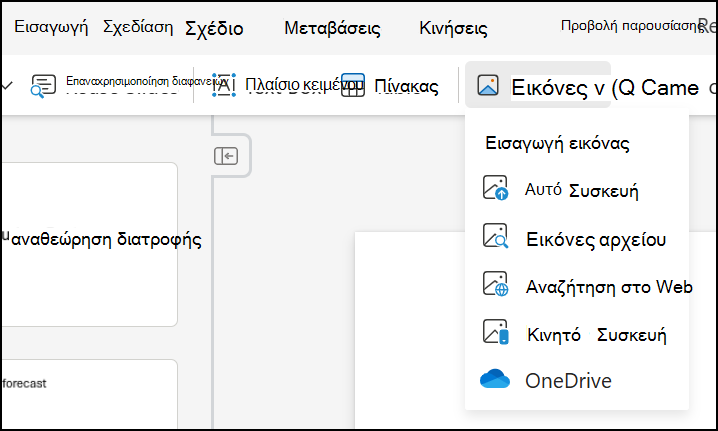Εάν το γράφημα Excel σας δεν είναι αποθηκευμένο σε μια υπηρεσία φιλοξενίας στο cloud, όπως το OneDrive ή σε μια τοποθεσία Web, δεν θα μπορείτε να συνδεθείτε σε αυτό. Ακολουθούν μερικοί τρόποι για να συμπεριλάβετε ένα γράφημα Excel στις διαφάνειές σας:
-
Εάν τα δεδομένα του γραφήματος ενημερώνονται συνεχώς και φιλοξενούνται σε μια τοποθεσία Web ή σε OneDrive (ή σε μια παρόμοια υπηρεσία φιλοξενίας στο cloud), προσθέστε μια υπερ-σύνδεση από μια διαφάνεια της παρουσίασής σας στο γράφημα Excel.
-
Εάν τα δεδομένα δεν αλλάζουν ή οι αλλαγές έχουν μικρή σημασία για εσάς, τραβήξτε ένα στιγμιότυπο οθόνης του γραφήματος στο Excel και εισαγάγετέ το ως εικόνα στη διαφάνειά σας. Δείτε πώς μπορείτε να το κάνετε αυτό:
-
Στην Excel για το Web ή Excel επιφάνεια εργασίας, πατήστε το πλήκτρο Print Screen και αποθηκεύστε το ως εικόνα χρησιμοποιώντας μια εφαρμογή επεξεργασίας εικόνας, όπως η Ζωγραφική για Windows ή το iPhoto για Mac.
-
Στο PowerPoint για το Web, στην καρτέλα Εισαγωγή , επιλέξτε Εικόνες.
-
Βρείτε την εικόνα του γραφήματος Excel και, στη συνέχεια, κάντε κλικ στην επιλογή Άνοιγμα.
Αφού προσθέσετε την εικόνα, μπορείτε επίσης να κάνετε τα εξής:
-